Cómo centrar la barra de tareas en Windows 10
Windows 11 vino con muchos cambios de diseño nuevos. Sin embargo, uno de los cambios más llamativos fue el centrado de la barra de tareas de Windows.
Aunque hubo críticas mixtas al respecto, a algunas personas les gustó. Además, muchas personas han comenzado a preguntarse si pueden implementar los mismos cambios en la barra de tareas de Windows 10.
Afortunadamente, con algunos ajustes aquí y allá, puedo hacerlo. Entonces, sin más preámbulos, centrémonos en centrar la barra de tareas en Windows.
Cómo centrar la barra de tareas en Windows 10
Tenga en cuenta que cuando decimos que puede centrar su barra de tareas en Windows 10, significa que podrá tener todos los íconos en el centro, al igual que en Windows 11. Sin embargo, esto no se moverá. el botón de inicio de nada; simplemente permanecerá en el lado izquierdo predeterminado de la pantalla.
Entonces, para comenzar a centrar la barra de tareas de Windows 10, siga los pasos a continuación:
- Mueve el cursor al espacio vacío en la barra de tareas, botón derecho del ratón en él y seleccione Bloquear barras de tareas opciones del menú principal.
- Ahora botón derecho del ratón de nuevo en la barra de tareas y seleccione Barras de herramientas > Enlaces.
- botón derecho del ratón en Enlace en la bandeja del sistema y seleccione Mostrar texto y Mostrar título del menú.
- ahora dispara Enlace en el lado izquierdo de la barra de tareas, justo al lado del botón Inicio.
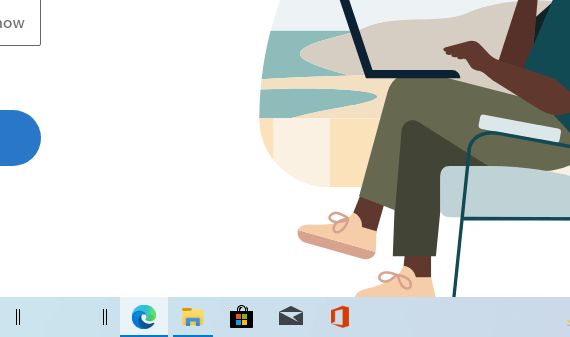
Al hacerlo, los enlaces del ícono aparecerán directamente en el centro de la barra de tareas. Ahora simplemente botón derecho del ratón en la barra de tareas, seleccione de nuevo Mostrar texto y Mostrar título opción de limpieza de la barra de tareas. Al final, botón derecho del ratón de nuevo en la barra de tareas y seleccione Bloquear todas las barras de tareas para arreglar cosas en la barra de tareas.
Centrar la barra de tareas en Windows 10
De esta manera, puede sentir Windows 11 incluso en su antigua computadora con Windows 10. Si bien el cambio no se acerca al diseño real de Windows 11, hace el trabajo bastante bien y es relativamente fluido, por lo que probablemente no podamos quejarnos.
